Creación de medios de instalación para Windows 10
Tras descargar el archivo .iso de Windows 10, es posible generar un dispositivo USB de arranque para la instalación del sistema.
Nota: Se requiere un dispositivo USB con al menos 8 GB de memoria.
Los programas que puedes utilizar para este proceso incluyen:
Rufus
- Obtén la descarga gratuita aquí.
- Navega hacia abajo y selecciona la última versión de Rufus en la sección Descargar.
- Enchufa el USB y abre Rufus.
- Pulsa en Seleccionar y localiza el archivo .iso de Windows 10 que desees configurar.
- Finalmente, clic en Empezar.
- Una vez completada la configuración (progreso al 100%), presiona Cerrar y tu medio estará listo para la instalación de Windows 10.
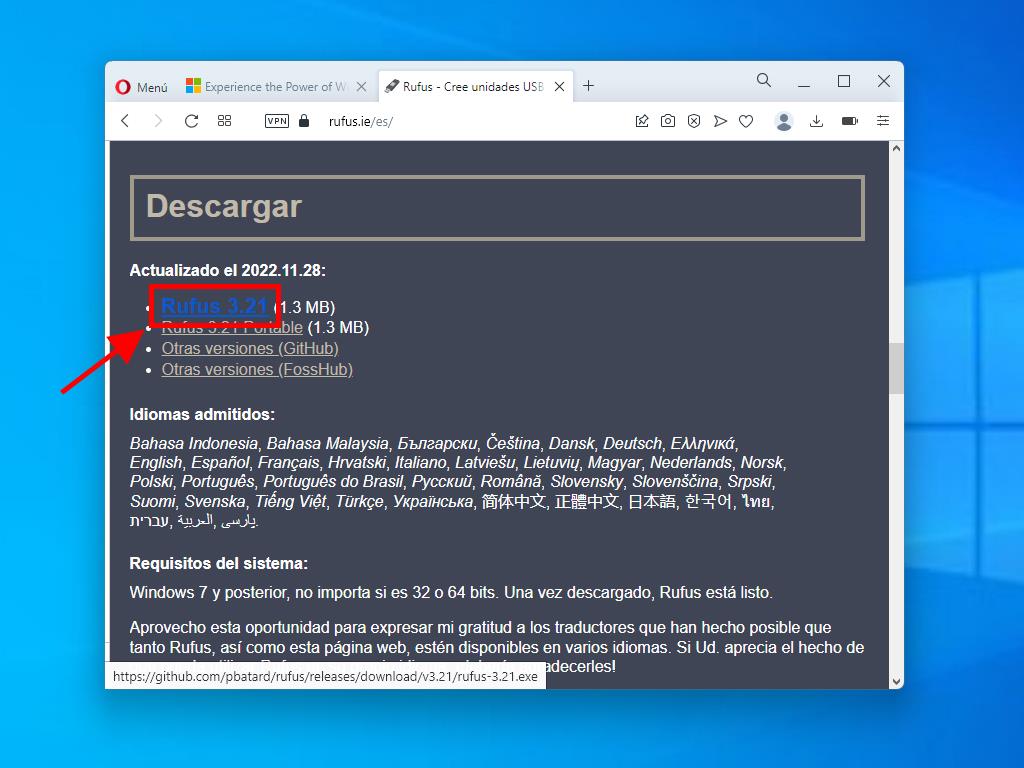
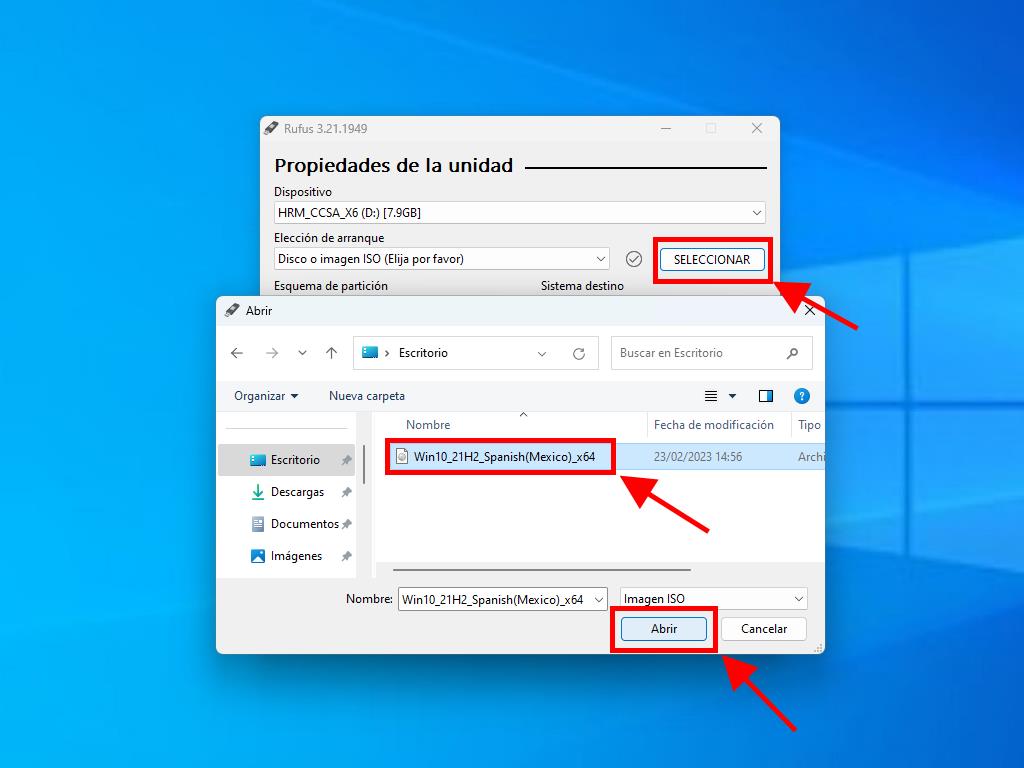
Nota: Aparecerá una ventana llamada Customize Windows Installation, selecciona Disable Data Collection y permite que Rufus cree el dispositivo USB de arranque.
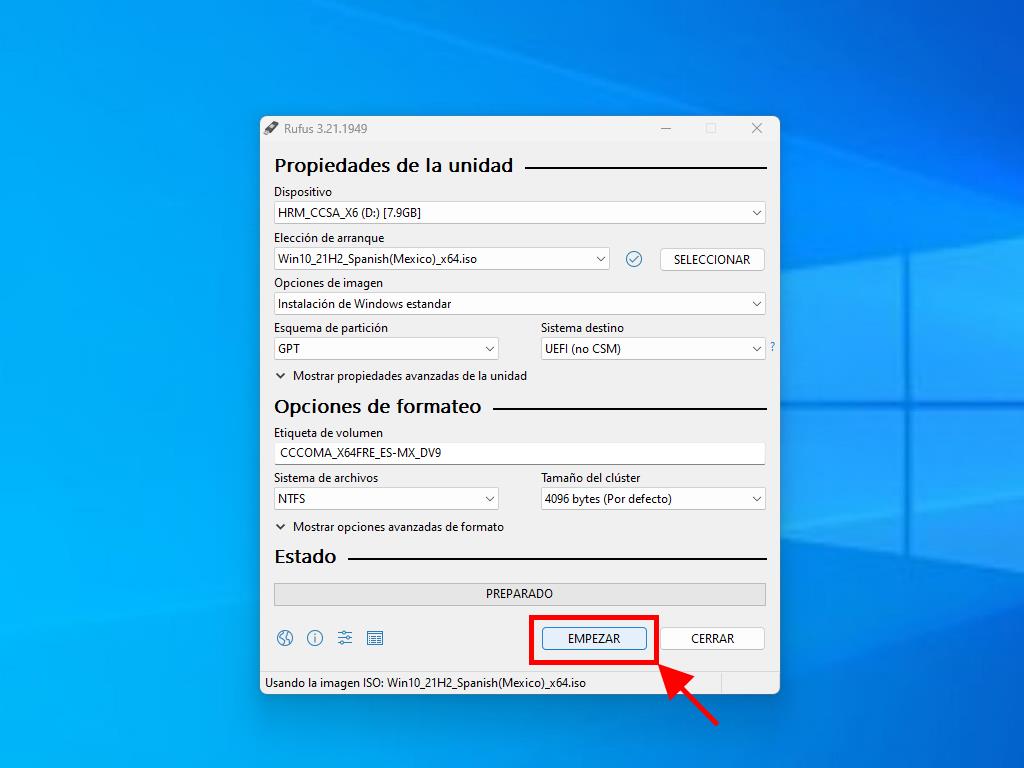
Nota: Si tu ordenador es modelo post-2020, selecciona el esquema de partición GPT, si es anterior, escoge MBR.
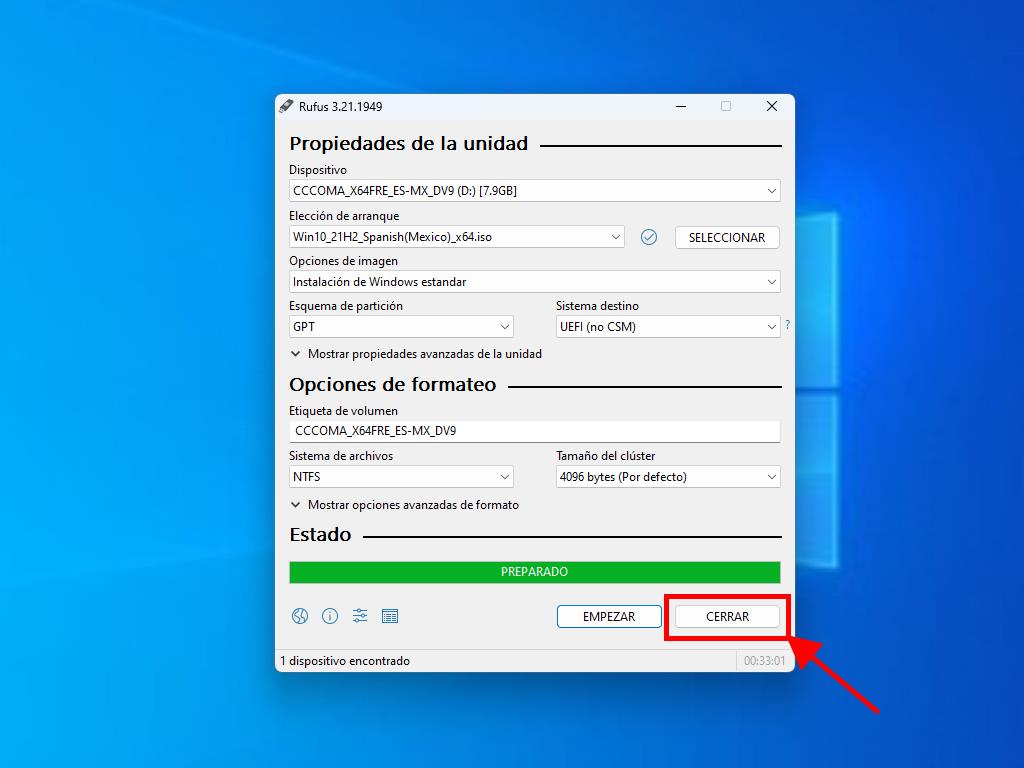
MediaCreationTool
- Descárgala sin coste aquí.
- Acepta los términos para proceder con la instalación.
- Elige Crear medios de instalación y presiona Siguiente.
- Verás una ventana para seleccionar idioma, edición y arquitectura.
- Haz clic en Siguiente y te mostrarán dos opciones: Unidad flash USB o Archivo .iso
- Asegúrate que la unidad USB esté conectada y presiona Siguiente. Comenzará la descarga y preparación en tu unidad USB.
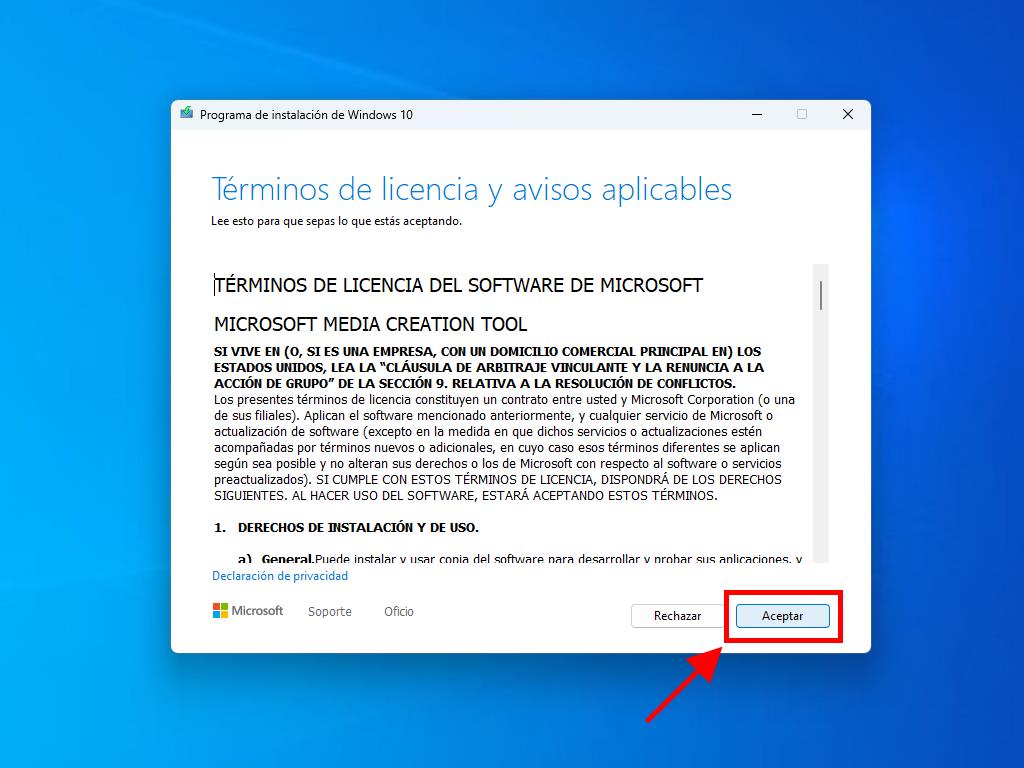
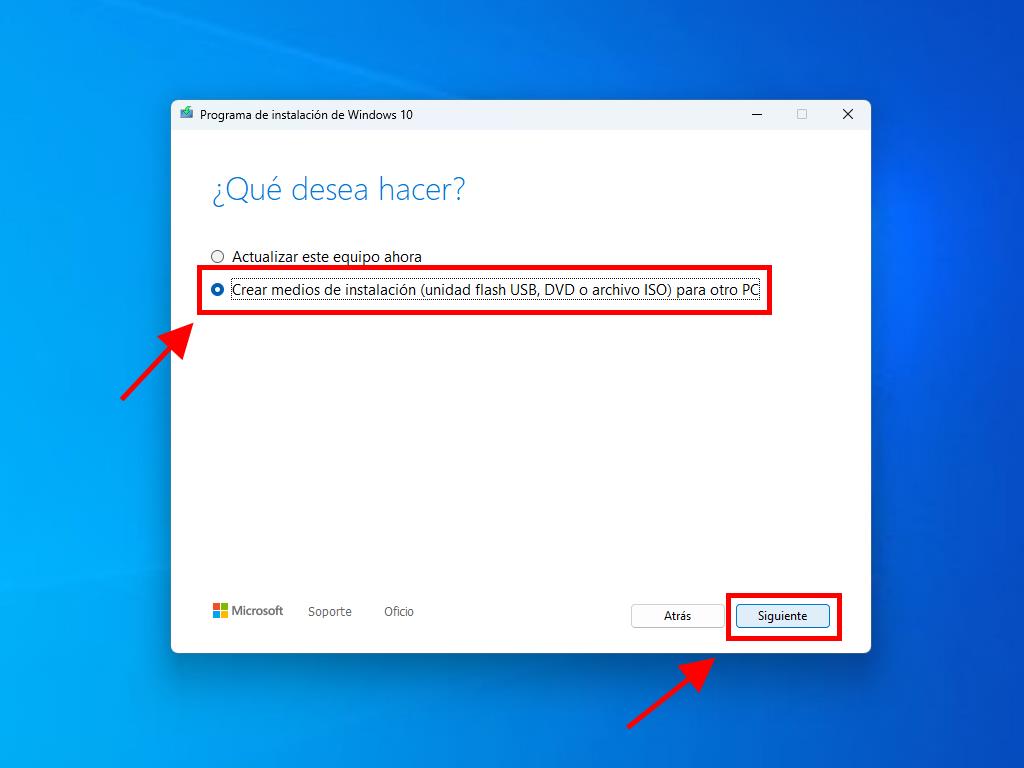
Nota: Si prefieres otros ajustes de idioma o edición, desmarca la opción usa las opciones recomendadas para este equipo y podrás personalizar tus selecciones.
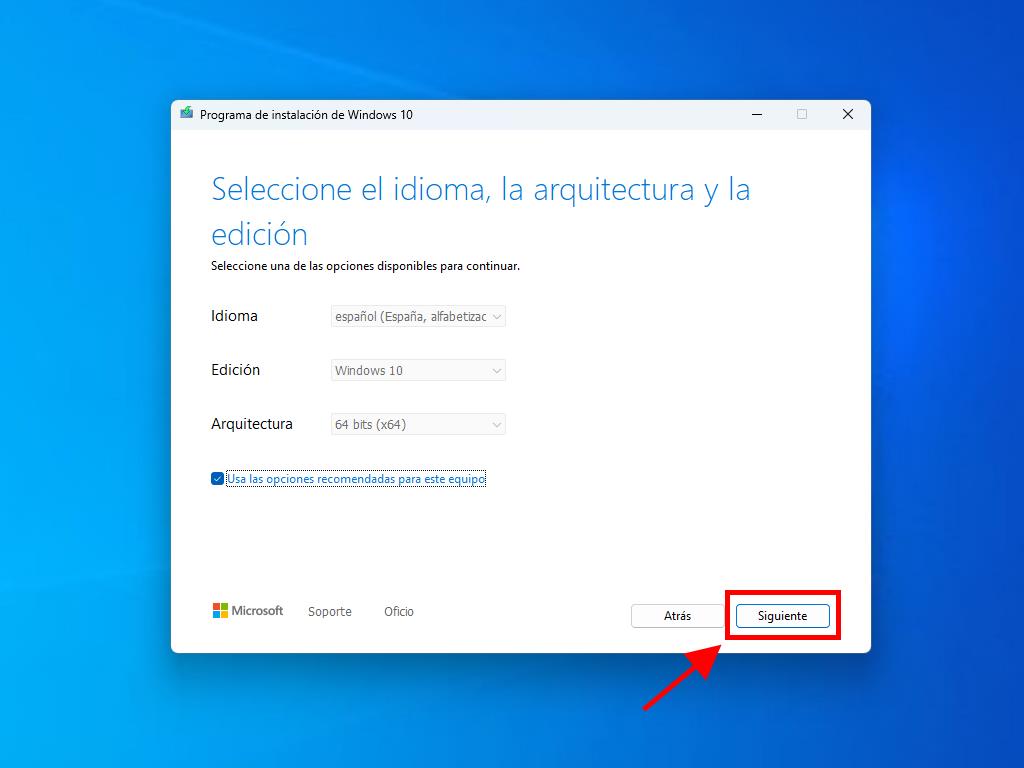
Notas: Si no ves tu unidad USB, cierra la aplicación y reinicia sin desconectarla de tu PC. Recuerda respaldar la información del USB ya que se eliminarán todos los datos.
 Iniciar sesión / Registrarse
Iniciar sesión / Registrarse Pedidos
Pedidos Claves de producto
Claves de producto Descargas
Descargas

 Ir a United States of America - English (USD)
Ir a United States of America - English (USD)